Como ocultar a partição de recuperação no Windows 10 8.1 7
Na maioria dos PCs, a partição de recuperação fica oculta por padrão e não aparece no Explorador de Arquivos (Windows Explorer). É necessário abrir o Gerenciamento de disco para visualizar a partição de recuperação. Dito isso, em alguns PCs, a partição de recuperação pode aparecer no File Explorer.
Como a partição de recuperação inclui arquivos essenciais necessários para restaurar o sistema operacional Windows, você pode ocultar a partição do Explorador de Arquivos para evitar a exclusão acidental de arquivos ou a formatação da partição.

Ocultar a partição de recuperação ou qualquer outra partição do Windows Explorer é relativamente fácil no Windows. Tudo o que você precisa fazer é remover a letra de partição atribuída (letra de unidade) da partição. Isso pode ser feito por meio do Gerenciamento de disco, Prompt de comando ou software de terceiros.
Método 1 - ocultar partição de recuperação usando gerenciamento de disco
Método 2 - ocultar partição de recuperação por meio do prompt de comando
Método 3 - ocultar partição de recuperação usando o software Partition Hider (gratuito).
Método 1 de 3
Ocultar partição de recuperação via Gerenciamento de disco
Etapa 1: abra o gerenciamento de disco. Para fazer isso, digite criar e formatar partições do disco rígido na caixa de pesquisa do menu Iniciar e pressione a tecla Enter.
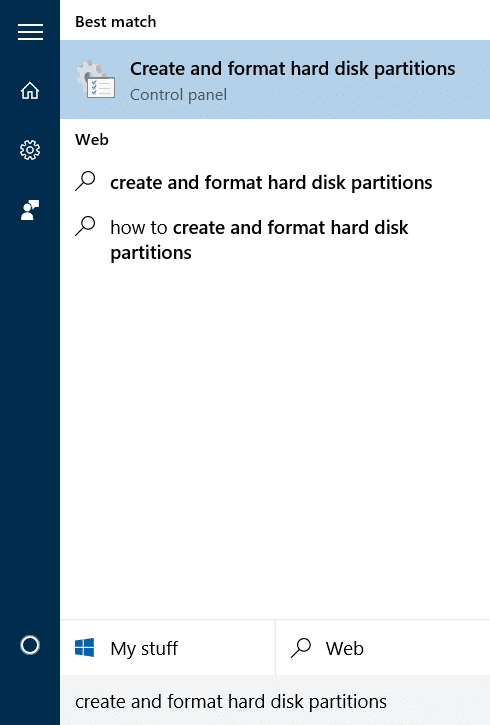
Como alternativa, você pode digitar Diskmgmt.msc na caixa de pesquisa do menu Iniciar ou na caixa de comando Executar e, em seguida, pressionar a tecla Enter.

Etapa 2: em Gerenciamento de disco, clique com o botão direito na partição de recuperação (consulte a imagem abaixo) que deseja ocultar e clique em Alterar letra de partição e caminhos para abri-los.
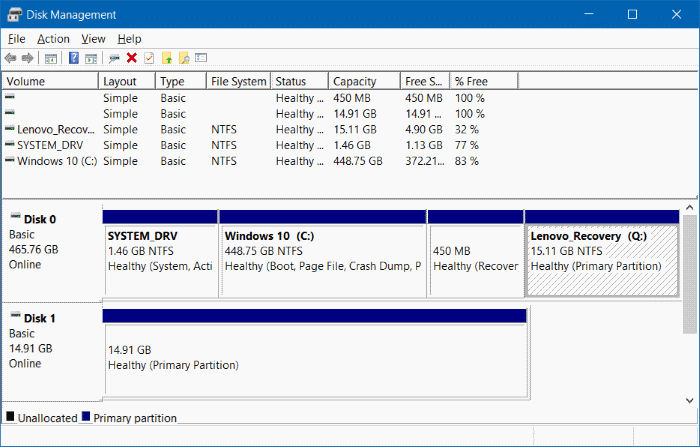
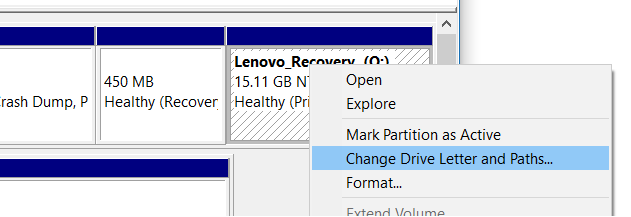
Etapa 3: Clique no botão Remover e, em seguida, clique no botão Sim quando vir a caixa de confirmação com “Alguns programas que dependem de letras de partição podem não funcionar corretamente. Tem certeza de que deseja remover esta letra de partição? ” mensagem para remover a letra de partição.
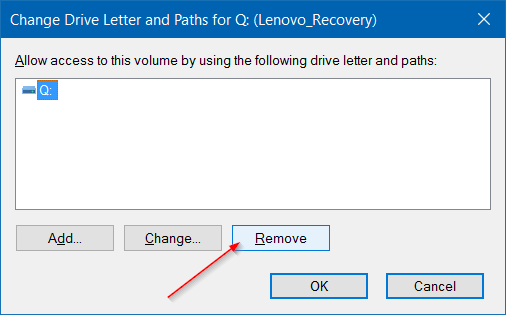

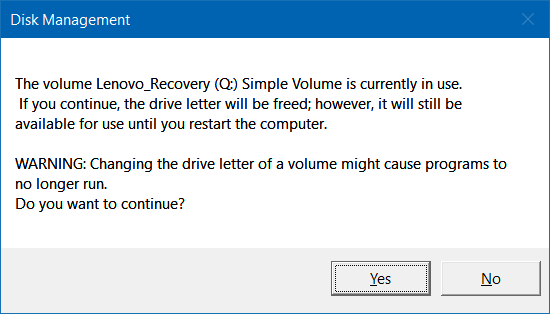
É isso! A partição de recuperação não deve mais aparecer no Windows Explorer, no File Explorer ou neste PC.
Para mostrar a partição de recuperação no File Explorer novamente, abra o Gerenciamento de disco, clique com o botão direito do mouse na partição de recuperação, clique na opção Alterar letra de partição e caminhos, clique no botão Adicionar e selecione uma letra de partição para a partição. É isso aí!
Método 2 de 3
Ocultar a partição de recuperação usando o prompt de comando
Você também pode ocultar uma unidade usando o prompt de comando. Em outras palavras, você também pode atribuir ou remover uma letra de unidade do Prompt de Comando. Veja como fazer isso:
Etapa 1: abra o prompt de comando elevado. Para executar o Prompt de Comando como administrador, digite CMD na caixa de pesquisa do menu Iniciar, clique com o botão direito do mouse no Prompt de Comando e clique na opção Executar como administrador .

Etapa 2: no prompt de comando elevado, digite os seguintes comandos e pressione a tecla Enter após digitar cada comando para visualizar todas as partições.
< PaulParte do disco</ Budap
Volume da lista
Etapa 3: a próxima etapa é selecionar a partição que você deseja ocultar. Para selecionar a partição, digite o seguinte comando.
Selecione o volume X
No comando acima, “X” é o número da partição que você obteve na etapa anterior.

Etapa 4: finalmente, digite o seguinte comando para remover a letra da partição da partição selecionada (remover a letra da partição oculta automaticamente a partição do Explorador de Arquivos).
Remover a letra X
Substitua “X” pela letra da unidade real da unidade de recuperação.
É isso!
Para adicionar a letra da partição e mostrar a partição novamente no Explorador de Arquivos
Etapa 1: siga as etapas 1, 2 e 3 no método acima para obter o número da partição que você deseja mostrar no Explorador de Arquivos novamente.
Etapa 2: digite o seguinte comando para selecionar a partição.
Selecione o volume X
(“X” é o número do volume)
Etapa 3: para atribuir a letra de partição à partição selecionada, execute o seguinte comando.
Atribuir a letra X
(“X” é a letra da unidade que você deseja atribuir)
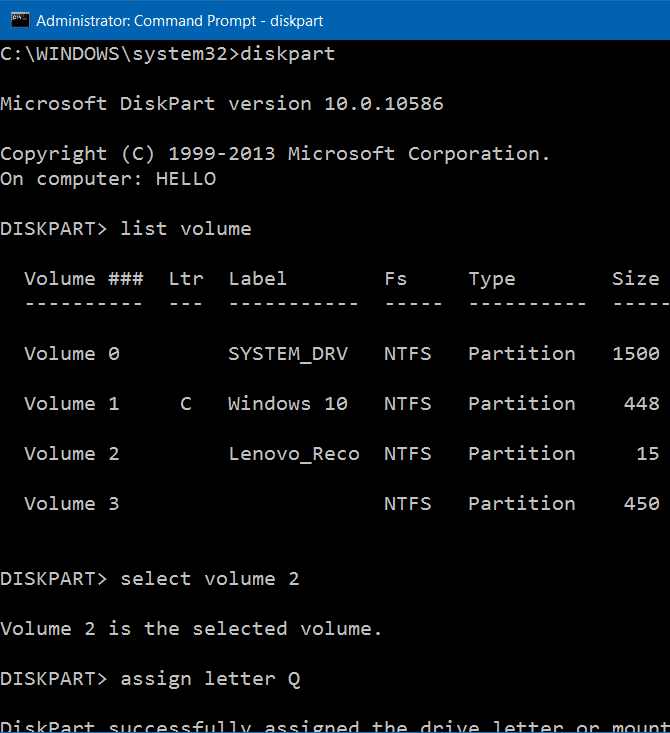
Método 3 de 3
Ocultar partição de recuperação usando software de terceiros
Windows Drive Hider é um utilitário gratuito projetado para ocultar uma ou mais partições do File Explorer. Baixe e inicie o Windows Drive Hider, selecione a partição que deseja ocultar e clique no botão Ocultar partição.
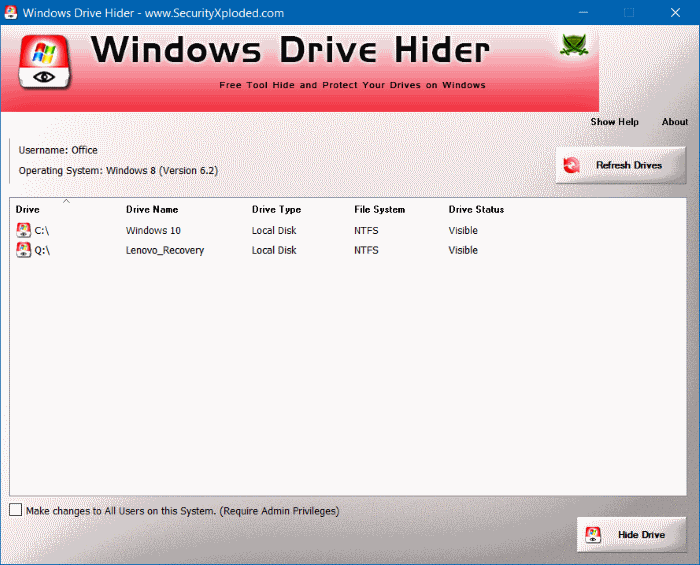
O programa Drive Hider é compatível com todas as versões recentes do sistema operacional Windows, incluindo o Windows 10. O arquivo zip baixado ou o Windows Drive Hider inclui uma versão portátil do software que não requer instalação. Abra a pasta portátil para encontrar o software.
Baixe o Windows Drive Hider